Anche se con qualche limitazione, iOS 14 permette di cambiare l’app di default per consultare, leggere e inviare e-mail su iPhone.
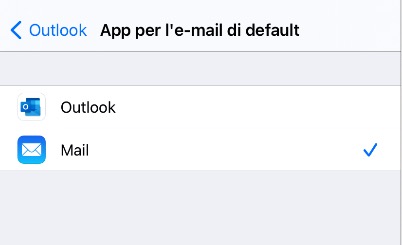
Quando tocchi un collegamento e-mail su un sito Web, su Whatsapp o in qualsiasi altra app, di default si apre sempre e soltanto Mail di Apple. Con iOS 14 puoi cambiare questa impostazione e utilizzare altri client e-mail come predefiniti.
LEGGI ANCHE: Come cambiare browser web predefinito su iOS 14
Una prima limitazione è soltanto temporanea, poiché gli sviluppatori devono aggiornare le proprie app e renderle compatibili con questa funzione. Microsoft Outlook, ad esempio, può essere già configurata come app predefinita per le e-mail. Inoltre, Apple spiega che “poiché la posta elettronica è una via fondamentale per la comunicazione, richiediamo che le app di posta elettronica soddisfino criteri funzionali specifici volti a garantire un accesso privato e accurato per gli utenti“.
Come configurare un’app di posta elettronica predefinita in iOS 14
Ecco i passaggi da seguire:
- Assicurati di avere iOS 14 (qui la guida per scaricare la beta pubblica)
- Scarica l’ultima versione dell’app desiderata (ad esempio Microsoft Outlook)
- Apri Impostazioni su iOS e clicca sul nome dell’app dall’elenco in basso (o cercalo nel box apposito)
- Clicca su App per l’e-mail di default
- Seleziona la nuova app
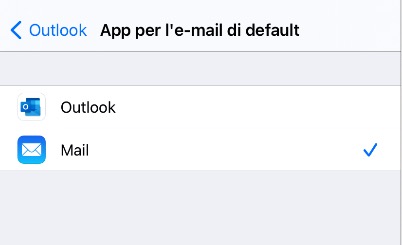
Una volta impostato un nuovo client di posta elettronica come predefinito, quando effettuerai un tap su un collegamento mail da qualsiasi altra app, iOS 14 non aprirà più Apple Mail ma Outlook o qualsiasi altra app compatibile e selezionata.
Se cambi idea, non devi far altro che ritornare in Impostazioni > nomeApp > App per l’e-mail di defaulte selezionare nuovamente Mail.


